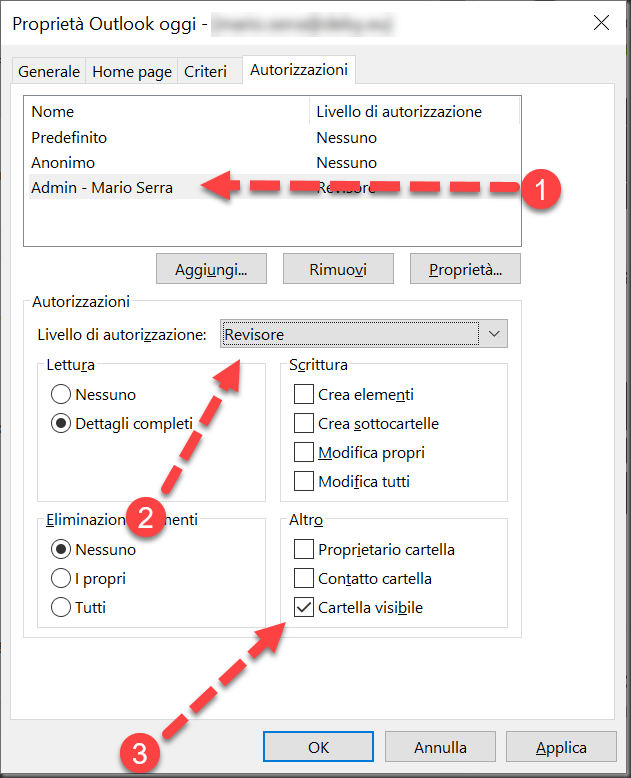Può capitare di dover concedere a una persona l’autorizzazione per accedere a una cartella o più cartelle nell’account di Office 365, Con Office 365 è possibile ed è necessario concedere l’autorizzazione in due posizioni.
Prima cosa, è necessario concedere alla persona l’autorizzazione per accedere all’account di posta elettronica di Office 365 (ad esempio, Cassetta postale – Mario Serra),
Seconda operazione è necessario concedere alla persona l’autorizzazione per accedere ad ogni cartella/sottocartella che si desidera condividere. Il processo di condivisione della cassetta postale e delle cartelle Individuali è lo stesso.
1 Step – Condivisione delle cartelle tramite Outlook
- Fare clic con il pulsante destro del mouse sul nome della cassetta postale (ad esempio, Mailbox-Mario Serra) e selezionare Folder Permissions.
- Selezionare il pulsante Aggiungi.
- Selezionare la persona a cui si desidera concedere l’autorizzazione dall’elenco indirizzi e premere il pulsante Aggiungi.
- Premere il pulsante OK.
- Fare clic sul nome della persona e selezionare le autorizzazioni appropriate dall’elenco a discesa ‘Livello di autorizzazione:’ (ad esempio, Proprietario, Collaboratore…). I diritti di “revisore” sono consigliati a livello di cassetta postale. È necessario selezionare l’opzione “Cartella visibile”.
- Fare clic sul pulsante OK.
Step 2 – Ora è necessario dare le autorizzazioni per la cartella di posta effettiva, calendario o contatti.
- Fare clic con il pulsante destro del mouse sulla cartella che si desidera condividere (se si desidera condividere un calendario o contatti, è necessario fare clic sul … e scegliere l’icona Cartelle per visualizzare tutte le cartelle)
- Selezionare Proprietà o Autorizzazioni di condivisione (a seconda della versione di Outlook) e fare clic sulla scheda Autorizzazioni.
- Fare clic sul pulsante Aggiungi.
- Selezionare la persona a cui si desidera concedere l’autorizzazione dall’elenco indirizzi e premere il pulsante Aggiungi.
- Premere il pulsante OK.
- Fare clic sul nome della persona e selezionare le autorizzazioni appropriate dall’elenco a discesa ‘Livello di autorizzazione:’ (ad esempio, Proprietario, Collaboratore…).
- Fare clic sul pulsante OK.
- Per condividere altre cartelle/sottocartelle, fare clic con il pulsante destro del mouse sulla cartella o sulla sottocartella che si desidera condividere e seguire i passaggi da 2 a 7 descritti sopra.
Step 3 – Accesso alle cartelle di un’altra persona tramite Outlook
Per aprire un’altra cartella o più cartelle di persone, è necessario assicurarsi di disporre dell’autorizzazione per il proprio account cassetta postale e le cartelle/sottocartelle in tale account di cassette postali a cui si desidera accedere (ad esempio, vedere i passaggi 1-7 precedenti). Quindi procedere con il passaggio 1 riportato di seguito:
- Scegliere File . Impostazioni account.
- Selezionare l’account di Office 365 e fare clic sul pulsante Cambia.
- Fare clic sul pulsante Altre impostazioni.
- Fare clic sul pulsante Avanzate.
- In Cassette postali, ‘Apri queste cassette postali aggiuntive:’ fare clic sul pulsante Aggiungi e digitare il nome della persona nella finestra (ad esempio, Mario Serra) e fare clic sul pulsante OK.
- Fare clic sul pulsante OK.
- Ciick su avanti.
- Fare clic sul pulsante Fine.
- Riavviare Outlook.
La cartella verrà visualizzata nella parte inferiore dell’elenco delle cartelle.
STESSE OPERAZIONI TRAMITE OWA
Condivisione delle cartelle tramite OWA
- Accesso a OWA
- Scegliere Posta per aprire le cartelle di Posta.
- Fare clic con il pulsante destro del mouse sul proprio nome nell’elenco Cassette postali
- Selezionare Autorizzazioni
- Fare clic sul pulsante s per aggiungere una nuova persona
- Digitare il nome della persona con cui si condivide la cartella e fare clic su Aggiungi
- Selezionare il livello di autorizzazione desiderato (si consiglia di utilizzare il revisore- – La cartella visibile deve essere un’opzione selezionata.
- Fare clic su OK
Ora è necessario dare le autorizzazioni per la cartella di posta effettiva, calendario o contatti.
- Fare clic con il pulsante destro del mouse sulla cartella che si desidera condividere e selezionare Autorizzazioni.
- Fare clic sull’icona del segno più e digitare il nome della persona con cui si condivide la cartella, quindi fare clic su Aggiungi
- Selezionare il livello di autorizzazione desiderato
- Fare clic su OK
- Ripetere i passaggi da 2 a 7 per le cartelle che si desidera condividere.
Accesso alle cartelle di un’altra persona tramite OWA
- Accesso a OWA
- Fare clic su Cartelle per aprire le cartelle di posta.
- Fare clic con il pulsante destro del mouse sul proprio nome nell’elenco delle cartelle.
- Scegliere Aggiungi cartella condivisa
- Digitare il nome della persona di cui si desidera aprire la cartella e fare clic su Aggiungi
- La cartella verrà visualizzata nella parte inferiore dell’elenco delle cartelle.
NB: le modifiche NON sono istantanee, ci vuole un po’ di tempo.